ダウンロードと録画モードの違い を徹底解説│ストリーミング動画をオフラインで見るならどっち?
動画ダウンローダーにはと呼んでも必ずダウンロードモードを採用しているわけではありません。ダウンローダーにはダウンロードモードと録画モードにわけます。これらの2つのモードの違いは何でしょうか?どっちがいいか?この記事では、動画ダウンロードモードと録画モードの違い、及び一番おすすめの動画オフライン保存ソフトウェアを徹底解説します。
目次
ストリーミングプラットフォームでオンラインで動画を視聴するのがますます人気を集めています。もちろん、オフラインで番組を楽しめるために、各動画配信サービスはほとんど公式のダウンロード機能を備えます。しかし、これらの公式ダウンロード機能には多くの制限があります。
例えば、
- DRM保護
- アプリ内でのみ再生可能
- 30日または48時間以内に視聴しないと、再度ダウンロードが必要
では、無制限で動画をオフラインで保存できるのでしょうか?答えはイエスです。
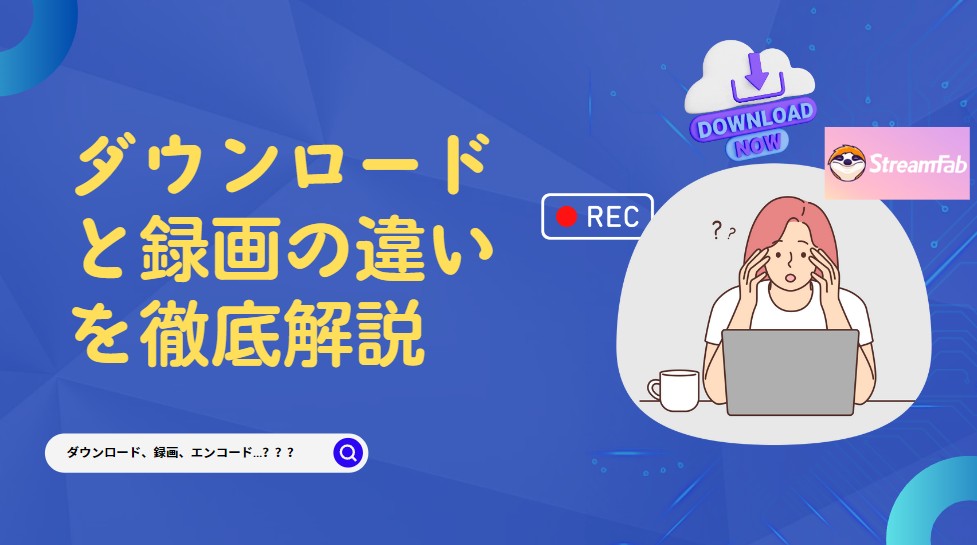
ストリーミングとダウンロードの違いとは?
ストリーミングは通信しながら再生、ダウンロードは先に保存して再生。録画は再生映像を記録する方式です。用途により最適解は異なります。
動画ダウンロードする方式/モード
現在、主に以下のカテゴリに分けられるいくつかの一般的な方法があります:
- 動画ダウンロードモード
- 録画モード
では、これら2つの方法の違いは?それぞれの利点や欠点は何でしょうか?どのツールを選択すれば良いのでしょうか?
保存方式の比較
| 方式 | 速度 | 画質 | 音声 | 字幕 | 対応性 | PC負荷 |
|---|---|---|---|---|---|---|
| DRM解除方式 | 速い | 元画質維持 | 多言語/多ch維持 | 内/外部字幕抽出可 | DRM種別依存で限定 | 低〜中 |
| CDM復号方式 | 中 | 再エンコードで劣化の可能性 | 再エンコードで変更の可能性 | 焼き込み/抽出いずれもあり | CDM対応範囲で比較的広い | 中〜高 |
| スクリーン録画 | 実時間 | キャプチャ品質依存で劣化 | ループバック等に依存 | 表示分は焼き付き | 広い(再生できれば可) | 高 |
| ブラウザ録画 | 実時間 | ブラウザ処理に依存 | ブラウザ設定に依存 | 表示分は焼き付き | 広い(拡張/API依存) | 中〜高 |
動画ダウンロードモード
現在、ダウンロードモードは技術的に2つのタイプに分かれており、その違いは復号化方法とファイルの生成だけにあります:
- DRM解除方式:ダウンロード+DRM解除+リムックスしたファイル
- CDM復号方式:ダウンロード+CDM復号化+再エンコードファイル
DRM解除型のダウンロードモード+リムックスファイル
StreamFabやAnystreamはDRM解除型の代表ダウンローダーです。どちらも、動画配信サービスからオリジナルの暗号化されたビデオ ストリームを直接ダウンロードし、次にDRM 保護を解除し、最後クリアなビデオ ファイルを生成するような仕組みになっています。
1. 高速ダウンロード速度:ダウンロード速度は、ユーザーの帯域幅と、ユーザーおよび Amazon などのストリーミング プラットフォーム サーバーの応答速度に完全に依存します。帯域幅が良好であれば、ダウンロード速度は 30 ~ 50 MB/秒に達します。
2. ロスレスビデオおよびオーディオ品質:ロスレスのネイティブ品質であり、ストリーミング サービス プラットフォームによって提供される品質と完全に一致しています。
3. 字幕形式: Remux や外部字幕ファイルなど、さまざまな字幕出力形式をサポートします。
4. 高品質のオーディオおよびビデオ形式:ブラウザでストリーミングする場合、動画配信サービスは 4K、HDR、Atmos などの高品質の再生をサポートしていません。ただし、技術的な手段を使用すれば、ユーザーはそれらをダウンロードできます。
CDM(コンテンツ暗号化解除モジュール):ダウンロード+CDM復号化+再エンコードファイル
CleverGetやMovpilotはコンテンツ暗号化解除モジュールというCDMダウンロードモードの代表ソフトウェア。このタイプの製品は、元の暗号化されたストリームをまずダウンロードし、次に CDM を介して復号化し、それから復号化されたキャッシュされたビデオ ストリームを取得し、最後エンコードとデコードを行ってクリアなビデオ ファイルを生成する仕組みになっています。
字幕フォーマット: リムックスおよび外部字幕ファイルを含むさまざまな字幕出力フォーマットをサポートしています。
高速ダウンロード:DRM解除方のダウンロードモードに及ばないが、録画ツールより高速ダウンロードを実現できます。
1. 互換性の問題:サイトごとに個別の解析が必要なため、対応できるストリーミングサービスが限られています。私も試した際、対応していないサイトがいくつかありました。
2. 映像・音声の品質:ダウンロードモードに比べるとやや劣ります。特に音声は若干こもる印象を受けることもあります。
3. 高品質のビデオフォーマット:NetflixのHDRやDolby Visionなど、高品質な映像フォーマットには対応していません。高画質にこだわる方には少し物足りないかもしれません。
4. CDM復号速度の遅さ:復号プロセスには、ビデオフレームのデコード、YUVデータの出力、およびその後のYUVデータの再エンコードが関与します(StreamFabはデコードとエンコードプロセスをスキップして最終ビデオデータを直接取得するので、他の製品より優れた速度で動画を保存する事ができます)。
5. ファイルの再エンコード:再エンコードファイルの生成速度は、ユーザーのコンピューターのハードウェア構成に依存します。例えば、ユーザーが専用のグラフィックカードを持っているかどうか(たとえば、2時間の映画):
- 1060 CUDAハードウェアアクセラレーション: 10〜15分
- CPUのみ: 1.5〜2時間
録画モード/方式
競争力のある技術の観点から、記録モードには次の 2 つの方法があります。
- 従来のスクリーンレコーダー
- ブラウザプレーヤーによる録画
従来のスクリーンレコーダー
ストリーミング レコーダーとは、一般的には、ユーザーが自分のニーズに応じて希望するコンテンツをキャプチャできるデスクトップ製品を指します。キャプチャされたコンテンツは、再生中に表示されるものを反映します。
>> 以下は従来のスクリーン レコーダーで録画されたサンプルです。黒い画面が表示されます。
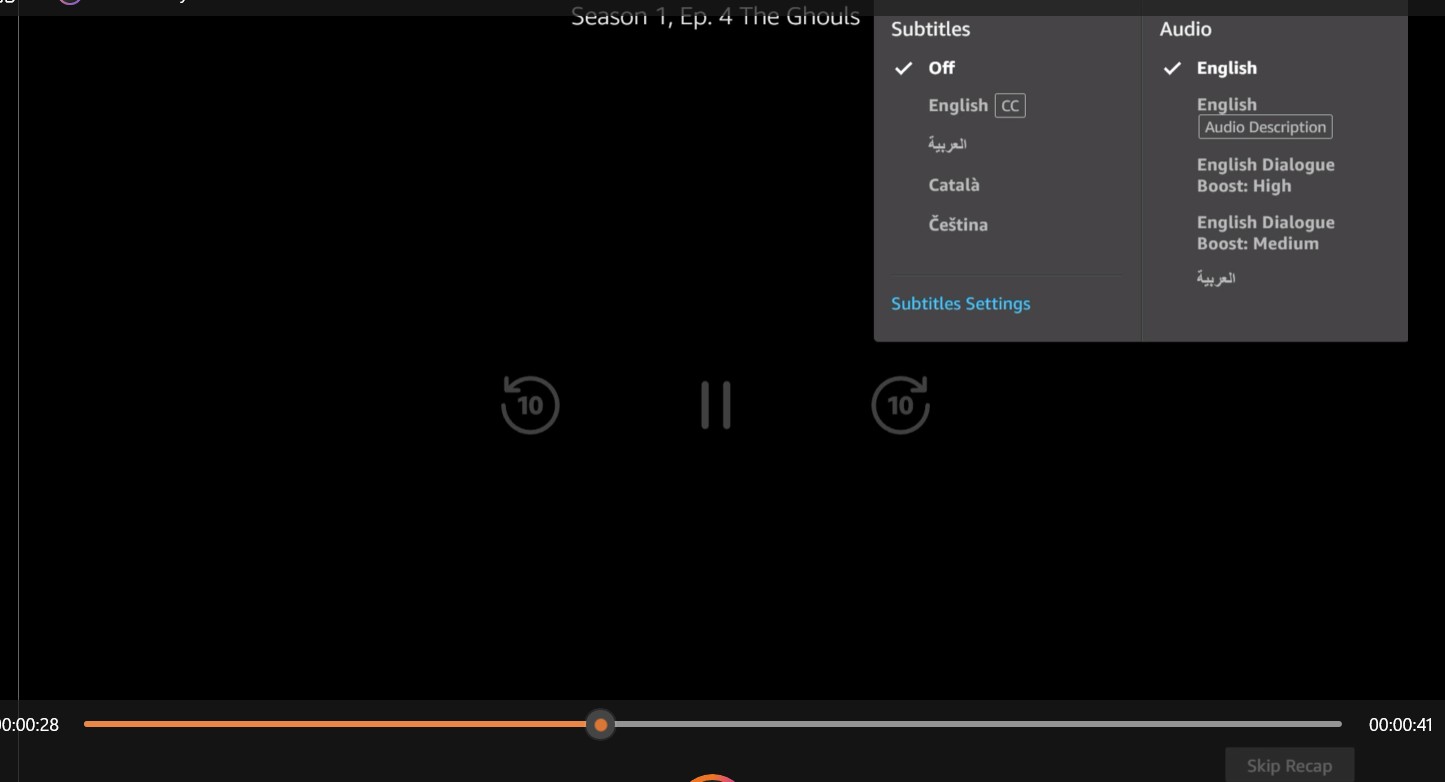
ダウンロード モードと比較すると、ストリーミングはより汎用性が高く、特定の Web サイトに限定されません。
1. 録画に時間がかかる: 1倍速でしか録画できないため、動画の長さと同等の時間がかかります。長くなるほど、録画にかかる時間も長くなります。
2. 録画コンテンツに余計なものが入るかもしれない: 録画中に、再生中の遅延、広告、その他のポップアップなど、不要なコンテンツが記録される場合があります。二次編集が必要です。
3. 出力品質が不明: 録画されたビデオの品質は、必ず次の 2 つの点に関係します。
- ストリーミング メディア自体の品質。ストリーミング メディアが 480p でしか再生できない場合、録画ソフトウェアが 1080pのビデオを出力しても、品質は低下され、本物の1080pではありません。
- 画面録画ソフトウェア技術とファイルエンコード方式。録画は非可逆です。
4. オーディオ品質:基本的には AAC 2.0 オーディオのみに対応しています。追記: Atmos または EAC3 オーディオを録音できると宣伝している製品は偽物です。
5. 字幕の形式:字幕はレンダリング形式のみになります。
6. 再生できない:ストリーミング時に表示されるビデオは DRM で保護されていないコンテンツですが、ストリーミング プラットフォームは特定の技術を使用して録画を防止したり、再生中に黒い画面を表示したりすることができます。
2. ブラウザプレーヤーで動画を録画
これは、ブラウザ内のプレーヤーのキャッシュ データを傍受して、ビデオを録画する目的を達成する動画保存方式です。代表的なソフトウェアとしては、AudialsやPlayOn などです。
>> 以下は Playon によって録音されたサンプルです:
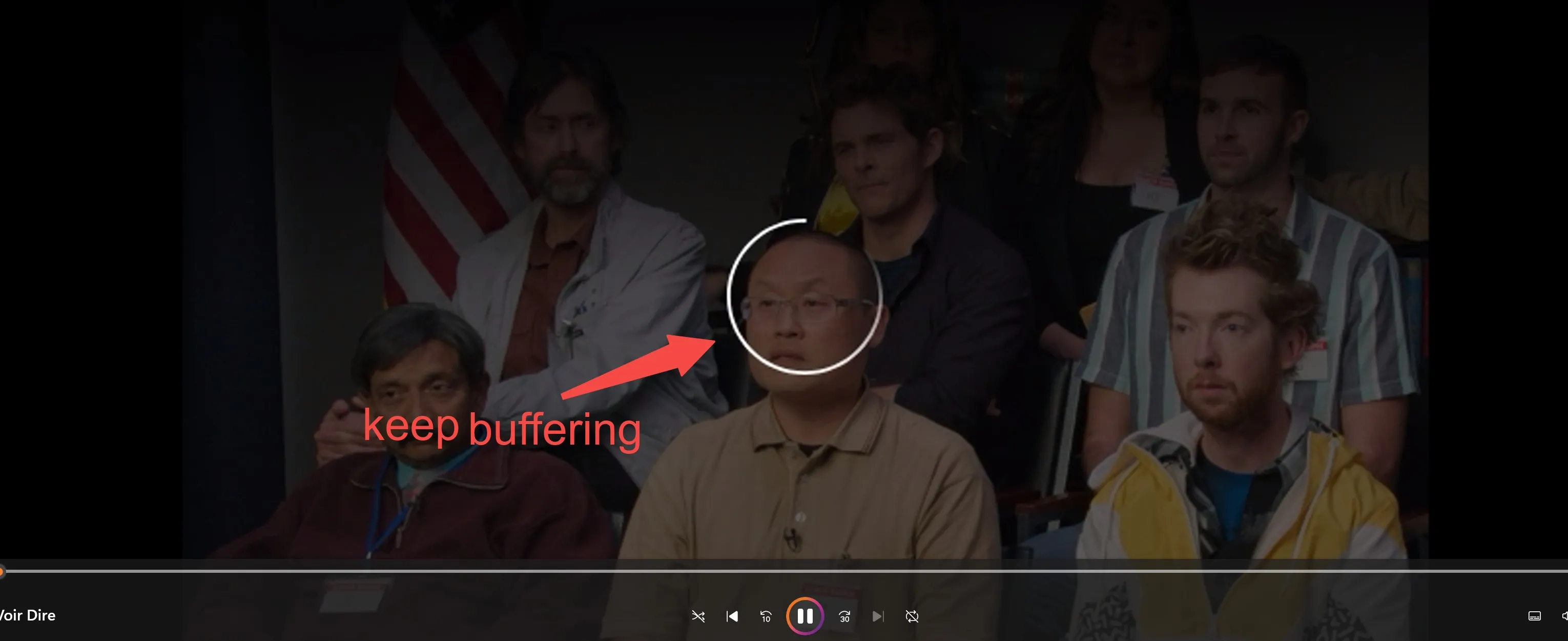
1. よく使われている動画保存方式、ストリーミングサイトの対応性が良い
2. 倍速録画可能
3. 録画中に広告をスキップする
1. 倍速可能だが速度が比較的遅い:画面録画と比較して、この方法では 2 倍、5 倍の速度などの高速録画が可能ですが、ダウンロードモードの動画保存方式と比べると遅い。
2. CPUの負荷が多い:録画しながらファイルを生成するため、パソコンの動作が少し重くなることがあります。私も試したとき、バックグラウンドで他の作業をしていると少しカクつく感じがありました。
3. 音声品質が普通:基本的にAAC 2.0形式に固定されており、特別高音質というわけではありません。とはいえ、通常の視聴には十分なレベルです。
4. 動画の画質は安定しにくい:再生時のブラウザ設定に依存するため、ダウンロードした動画の品質が一定ではないことがあります。私の環境でも、ネット速度によって画質が変わることがありました。
5. 字幕形式:多くの場合は映像に直接組み込まれた「レンダリング形式」ですが、詳しく調べると録画中に字幕を分離して保存できるケースもあります。Remux形式や外部字幕ファイルとして扱えることもあり、設定次第で意外と柔軟に対応できます。
ダウンロードまたは録画を定義する方法
どの製品がダウンロードモードであるか、録画モードであるかをどのように区別できますか?
- 各製品の製品ページの機能紹介
- リソース利用の観点から

- 録画モード中には、通常ビデオのエンコーディングおよびデコーディングプロセスがあり、録画中のタスクマネージャーでのリソース利用をチェックすることで区別できます。
- ダウンロードモードはCPUやGPUリソースをほとんど占有せず、通常20%未満です
- 録画モードはCPUやGPUリソースをより多く占有し、通常30%以上です
以上がダウンロードと録画モードの違いを解説しました。
よくある質問
ダウンロードと録画の違いは?
ダウンロードは配信データを直接保存。録画は再生映像をエンコードして保存。
画質はどちらが有利?
多くの場合はダウンロードが有利。録画は再圧縮で劣化しやすい。
倍速や一時停止の影響は?
録画は再生中の設定や通知の影響を受けやすい。ダウンロードは影響されない。
どれを選ぶべき?
画質と効率重視ならダウンロード。対応外や保護で不可なら録画を検討。
規約や著作権は大丈夫?
規約違反や著作権侵害となる取得・配布は違法の恐れ。私的利用の範囲を守ろう。

- Netflixなど1000+サイトから動画をダウンロード
- 最大8K UHD画質動画をMP4/MKVで保存
- 広告をカットできるからストレスなし
- 複数の動画を超高速で一括ダウンロード
- 公開予定の動画を自動的ダウンロード
- 字幕をSRTとして保存か動画にリミックスか選択可能
異なるビデオダウンロードツールの選択に迷っている場合、または録画モードとダウンロードモードの違いに少し戸惑っている場合、この記事があなたのお役に立てれば幸いです。






